Napraw kod błędu 0x00000001419101f1 9926301 0xc0000005 w COD: Warzone i Modern Warfare
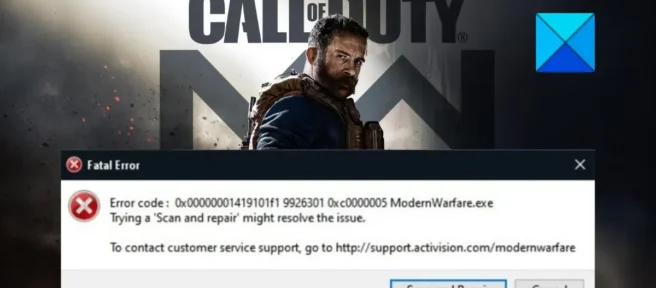
Call of Duty Warzone i Modern Warfare to dwie szeroko rozpowszechnione darmowe gry wideo typu battle royale na PC. Ale, jak każda inna gra lub usługa, ma swoje własne błędy i problemy. Wielu użytkowników zgłosiło kod błędu 0x00000001419101f1 9926301 0xc0000005 w COD: Warzone i Modern Warfare . Jak donoszą użytkownicy, ten kod błędu jest wyzwalany podczas uruchamiania lub kilka sekund po uruchomieniu gry. Po uruchomieniu otrzymasz komunikat o błędzie podobny do poniższego:
Kod błędu: 0x00000001419101f1 9926301 0xc0000005 ModernWarfare.exe
Próba „Skanuj i napraw” może rozwiązać problem.
Aby skontaktować się z obsługą klienta, przejdź na stronę http://support.activision.com/modernwarfare.
Jeśli jesteś jednym z użytkowników otrzymujących ten sam błąd, ten post będzie dla Ciebie interesujący. W tym poście wspomnimy o poprawkach, które pomogły użytkownikom pozbyć się kodu błędu 0x00000001419101f1 9926301 0xc0000005. Sprawdźmy więc.
Napraw błąd 0x00000001419101f1 9926301 0xc0000005 w COD
Jeśli otrzymujesz kod błędu 0x00000001419101f1 9926301 0xc0000005 w Call of Duty: Warzone lub Modern Warfare, możesz użyć następujących rozwiązań, aby naprawić błąd:
- Uruchom ponownie Call of Duty: Warzone lub Modern Warfare jako administrator.
- Zaktualizuj grę.
- Upewnij się, że sterowniki urządzeń są aktualne.
- Skanuj i naprawiaj pliki gier.
- Zamknij aplikacje nakładkowe.
- Wyłącz najważniejsze funkcje Nvidii.
- Wyłącz strumieniowanie tekstur na żądanie.
- Wyłącz G-Sync.
- Zainstaluj ponownie Warzone/Modern Warfare.
- Zainstaluj ponownie Battle.net.
1] Zrestartuj Call of Duty: Warzone lub Modern Warfare jako administrator.
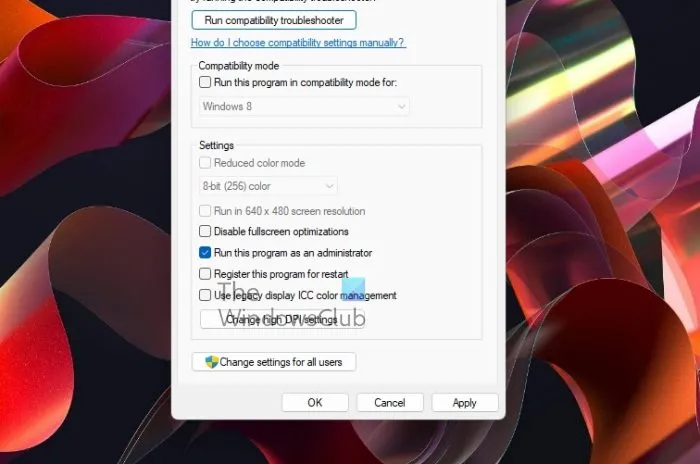
Pierwszą rzeczą, którą możesz zrobić, to uruchomić grę Warzone lub Modern Warfare jako administrator. Brak uprawnień administratora może spowodować ten błąd. Awarie z takimi błędami mogą być spowodowane przez silną kontrolę konta użytkownika (UAC) na twoim komputerze. Dlatego uruchomienie gry jako administrator powinno naprawić błąd. Aby to zrobić, zlokalizuj plik wykonywalny Warzone i kliknij go prawym przyciskiem myszy. Następnie kliknij „Uruchom jako administrator” w menu kontekstowym. Jeśli gra działa poprawnie bez kodu błędu 0x00000001419101f1 9926301 0xc0000005, to możesz być pewien, że błąd wynika z braku uprawnień administratora.
Teraz, aby zawsze uruchamiać grę Warzone jako administrator, możesz wykonać następujące kroki:
- Najpierw otwórz klienta Battle.net na swoim komputerze iz sekcji Gry przejdź do Warzone.
- Teraz kliknij ikonę koła zębatego dostępną obok przycisku Odtwórz i dotknij opcji Pokaż w Eksploratorze . Spowoduje to otwarcie katalogu instalacyjnego gry Warzone w Eksploratorze plików.
- Następnie wybierz główne pliki wykonywalne Warzone, kliknij je prawym przyciskiem myszy i wybierz opcję Właściwości z menu kontekstowego.
- W oknie Właściwości przejdź do zakładki Zgodność i zaznacz Uruchom ten program jako administrator .
- Na koniec kliknij przycisk Zastosuj > OK, aby zapisać nowe ustawienia.
To samo możesz zrobić dla Modern Warfare. Jeśli to nie naprawi błędu, przejdź do następnej potencjalnej poprawki, aby to naprawić.
2] Zaktualizuj grę
Jeśli używasz przestarzałej wersji Warzone/Modern Warfare, zaktualizuj grę, aby rozwiązać problem. Twórcy serii Call of Duty nadal publikują nowe łatki do gier i aktualizacje, które naprawiają poprzednie błędy i błędy. Błąd mógł zostać rozwiązany i naprawiony w najnowszej wersji gry. Dlatego zaleca się aktualizowanie gry.
Oto kroki, aby zaktualizować Warzone:
- Najpierw otwórz aplikację Battle.net i wybierz Warzone.
- Teraz kliknij ikonę koła zębatego obok przycisku Odtwórz.
- Następnie w wyświetlonych opcjach menu wybierz opcję Sprawdź aktualizacje.
- Jeśli dostępna jest nowa łatka do gry, pobierze ją i zainstaluje.
- Teraz możesz ponownie uruchomić Battle.net, a następnie otworzyć grę, aby sprawdzić, czy błąd został naprawiony.
Jeśli Twoja gra jest aktualna, ale nadal pojawia się błąd 0x00000001419101f1 9926301 0xc0000005, możesz wypróbować poniższe potencjalne rozwiązanie, aby naprawić błąd.
3] Upewnij się, że sterowniki urządzeń są aktualne.
Prawdopodobnie napotkasz podobne błędy, jeśli sterowniki urządzeń nie są aktualne. Wiadomo, że nieaktualne i uszkodzone sterowniki urządzeń, w szczególności sterowniki grafiki/wyświetlacza, powodują błędy i problemy z wydajnością w grach wideo. Dlatego musisz upewnić się, że sterowniki urządzeń, w tym sterowniki grafiki i sterowniki sieciowe, są aktualne.
Możesz zaktualizować sterowniki urządzeń za pomocą aplikacji Ustawienia w systemie Windows 11/10. Przejdź do Ustawień i kliknij Windows Update > Opcje zaawansowane > Opcjonalne aktualizacje, aby pobrać i zainstalować dostępne aktualizacje sterowników. Możesz także zainstalować najnowsze sterowniki bezpośrednio z oficjalnej strony producenta urządzenia. Menedżer urządzeń służy do tego samego, tj. do aktualizacji i zarządzania naszymi sterownikami urządzeń. Istnieje również kilka bezpłatnych aktualizacji sterowników innych firm, których można użyć do automatycznej instalacji wszystkich sterowników urządzeń.
Po zakończeniu aktualizacji sterownika sprawdź, czy błąd został naprawiony, czy nie. W przeciwnym razie sterowniki graficzne mogą być uszkodzone lub działać nieprawidłowo. W takim przypadku możesz odinstalować, a następnie ponownie zainstalować sterowniki, aby naprawić błąd, który wystąpił. Jeśli problem będzie się powtarzał, możesz skorzystać z poniższej potencjalnej poprawki, aby pozbyć się kodu błędu 0x00000001419101f1 9926301 0xc0000005 w Call of Duty: Warzone lub Modern Warfare.
4] Skanuj i napraw pliki gry
Komunikat o błędzie związany z tym błędem wspomina, że możesz skanować i naprawiać pliki gry, aby rozwiązać problem. Ten błąd może być spowodowany przez uszkodzone lub zainfekowane pliki gry. Dlatego możesz spróbować zweryfikować integralność plików gry problematycznej gry, takiej jak Warzone/Modern Warfare, aby naprawić błąd. Battle.net zapewnia dedykowaną funkcję dla tego, co nazywa się Skanowanie i naprawa. Oto, jak możesz z niego korzystać:
- Najpierw otwórz klienta Battle.net na swoim komputerze i przejdź do problematycznej gry (Warzone lub Modern Warfare).
- Teraz kliknij ikonę koła zębatego obok przycisku Odtwórz.
- Następnie kliknij „Skanuj i napraw” w wyświetlonym menu kontekstowym.
- Następnie kliknij przycisk „Rozpocznij naprawę”, aby potwierdzić proces.
- Po zakończeniu procesu możesz spróbować ponownie otworzyć grę i sprawdzić, czy błąd zniknie teraz.
Jeśli błąd nadal się pojawia, może istnieć inna przyczyna tego błędu. Przejdź więc do następnej potencjalnej poprawki.
5] Zamknij aplikacje nakładek
Ten błąd może być spowodowany przez aplikację nakładki działającą w tle. Jeśli więc masz aplikacje takie jak Discord, Xbox, OBS itp. działające w tle, spróbuj je zamknąć lub wyłączyć funkcję nakładki w grze, aby naprawić błąd.
Oto kroki, aby wyłączyć nakładkę w grze na Steam:
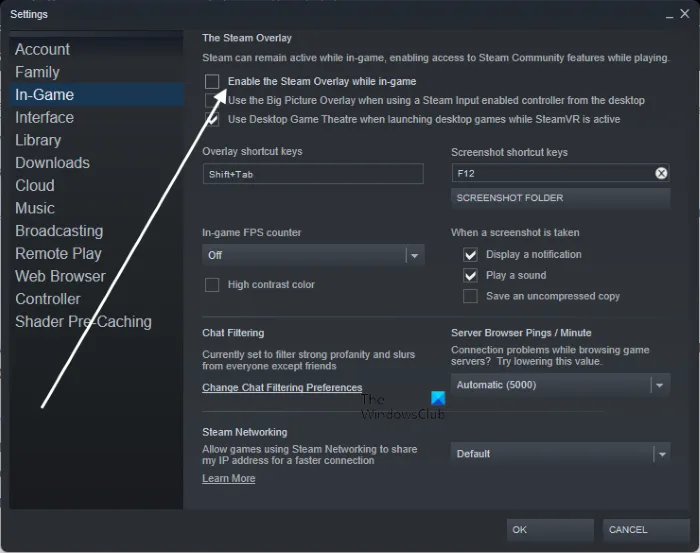
- Najpierw otwórz aplikację Steam i dotknij opcji Steam > Ustawienia .
- Teraz na ekranie ustawień przejdź do zakładki W grze .
- Następnie po prawej stronie odznacz opcję „ Włącz nakładkę Steam podczas gry ”.
- Następnie otwórz grę i sprawdź, czy błąd nadal się pojawia, czy nie.
Aby wyłączyć nakładki w Discord, wykonaj następujące kroki:
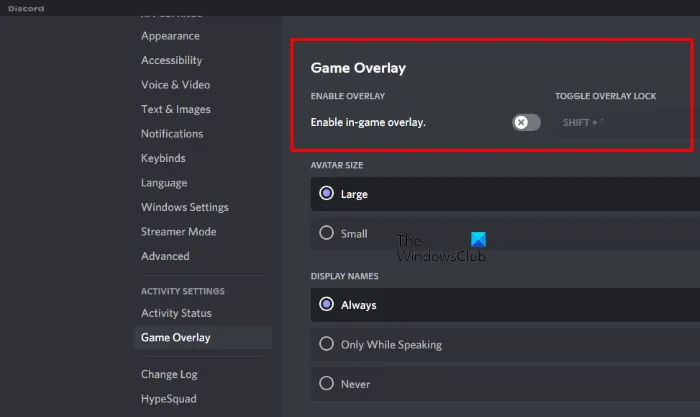
- Najpierw otwórz główny GUI aplikacji Discord na swoim komputerze.
- Następnie kliknij przycisk Ustawienia użytkownika (ikona koła zębatego) dostępny na dole ekranu.
- Teraz przejdź do opcji Game Overlay w sekcji USTAWIENIA AKTYWNOŚCI.
- Następnie wyłącz przełącznik powiązany z opcją Włącz nakładkę w grze.
- Teraz otwórz grę i sprawdź, czy błąd zniknął.
Aby wyłączyć nakładkę Nvidia, wykonaj następujące kroki:
- Najpierw otwórz Nvidia Experience i przejdź do zakładki Ogólne.
- Następnie wyłącz przełącznik powiązany z opcją nakładki w grze.
Jeśli to nie zadziała, wypróbuj następującą potencjalną poprawkę, aby rozwiązać błąd 0x00000001419101f1 9926301 0xc0000005 w Call of Duty: Warzone lub Modern Warfare.
6] Wyłącz najważniejsze funkcje Nvidii
Jeśli napotkasz ten kod błędu na karcie graficznej Nvidia, spróbuj wyłączyć funkcję Nvidia Highlights, aby naprawić błąd. Według niektórych raportów użytkowników wyłączenie funkcji Nvidia Highlights pomaga rozwiązać problem. Możesz więc spróbować zrobić to samo i sprawdzić, czy problem został rozwiązany.
7] Wyłącz strumieniowanie tekstur na żądanie
Jeśli aktywowałeś w grze funkcję strumieniowania tekstur na żądanie, może to spowodować wyświetlenie kodu błędu 0x00000001419101f1 9926301 0xc0000005 w Call of Duty: Warzone lub Modern Warfare. Możesz więc spróbować wyłączyć tę opcję i sprawdzić, czy to pomaga. Oto jak to zrobić:
- Najpierw otwórz grę, z którą masz problem i wejdź do jej menu ustawień.
- Teraz przejdź do sekcji Grafika i wybierz opcję Strumieniowanie tekstur na żądanie .
- Następnie ustaw go na OFF i zapisz nowe ustawienie.
- Na koniec ponownie otwórz grę i sprawdź, czy błąd zniknął.
Jeśli nadal otrzymujesz ten sam komunikat o błędzie, wypróbuj następne możliwe rozwiązanie.
8] Wyłącz G-Sync
Jeśli używasz karty graficznej Nvidia, spróbuj wyłączyć funkcję GSync, ponieważ może to spowodować ten błąd. To zadziałało w przypadku niektórych użytkowników, których dotyczy problem, i może Ci pomóc. Oto kroki, aby to zrobić:
- Najpierw kliknij prawym przyciskiem myszy puste miejsce na pulpicie i wybierz Panel sterowania Nvidia.
- Teraz na lewym pasku bocznym kliknij „Ustawienia 3D” > „Zarządzaj ustawieniami 3D”.
- Następnie przejdź do zakładki „Ustawienia programu” i kliknij przycisk „Dodaj”.
- Następnie zlokalizuj i wybierz główny plik wykonywalny problematycznej gry, aby dodać grę.
- Teraz wybierz swoją grę i w sekcji „Określ ustawienia dla tego programu” znajdź funkcję „Synchronizacja pionowa”.
- Następnie wyłącz synchronizację pionową.
- Następnie uruchom ponownie grę, aby sprawdzić, czy błąd został rozwiązany, czy nie.
9] Ponownie zainstaluj Warzone / Modern Warfare.
Jeśli nic innego nie działa, problem może dotyczyć samej instalacji gry. Możliwe, że z czasem pliki instalacyjne gry uległy uszkodzeniu i dlatego pojawia się komunikat o błędzie. Dlatego, jeśli scenariusz ma zastosowanie, możesz spróbować odinstalować, a następnie ponownie zainstalować problematyczną grę. Oto jak to zrobić:
- Najpierw otwórz aplikację Battle.net i kliknij grę, w której pojawia się błąd, na przykład Warzone lub Modern Warfare.
- Teraz kliknij ikonę koła zębatego obok przycisku Odtwórz.
- Następnie kliknij Usuń i postępuj zgodnie z instrukcjami, aby zakończyć proces usuwania.
- Następnie uruchom ponownie system i otwórz Battle.net, aby ponownie zainstalować grę.
- Na koniec otwórz grę i sprawdź, czy błąd został naprawiony, czy nie.
10] Zainstaluj ponownie Battle.net
Jeśli ponowna instalacja gry nie pomoże, w ostateczności należy ponownie zainstalować program uruchamiający grę, czyli Battle.net. Możesz go odinstalować, a następnie pobrać najnowszą wersję Battle.net z oficjalnej strony internetowej. Następnie zainstaluj go i sprawdź, czy błąd został naprawiony.
Co oznacza kod błędu 0xc0000005?
Kod błędu 0xc0000005 w systemie Windows występuje z powodu naruszenia dostępu. Jeśli system Windows nie może poprawnie przetworzyć plików i konfiguracji wymaganych do uruchomienia programu, zobaczysz ten błąd podczas próby uruchomienia tego programu. Aby to naprawić, możesz spróbować odinstalować najnowszą aktualizację systemu Windows lub aktualizację sterowników. Alternatywnie można również uruchomić skanowanie SFC, uruchomić Diagnostykę pamięci systemu Windows, odtworzyć rekordy rozruchowe lub wyłączyć Zapobieganie wykonywaniu danych.
Jak naprawić błąd krytyczny Warzone?
Jeśli otrzymujesz błąd krytyczny z kodem błędu 0x00000001419101f1 9926301 0xc0000005 w Warzone, możesz spróbować uruchomić grę jako administrator. Ponadto możesz spróbować zweryfikować i naprawić pliki gry, zaktualizować grę, zaktualizować sterowniki, wyłączyć aplikacje nakładek itp. Omówiliśmy te rozwiązania szczegółowo powyżej.
Źródło: Klub Windows



Dodaj komentarz